Forfatter:
Judy Howell
Oprettelsesdato:
1 Juli 2021
Opdateringsdato:
23 Juni 2024
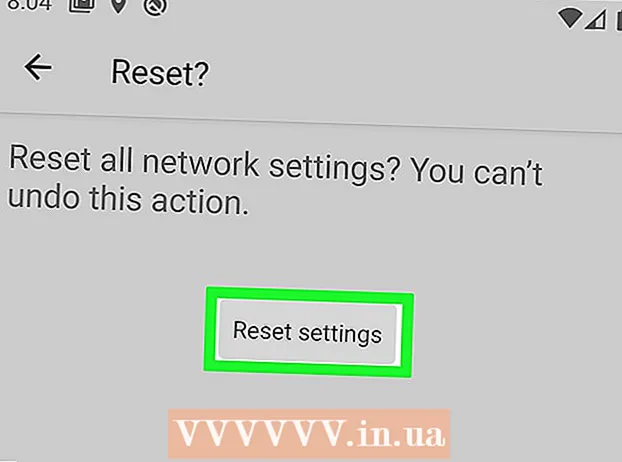
Indhold
- At træde
- Metode 1 af 4: Med en Samsung Galaxy
- Metode 2 af 4: Med Android 8.1 og 9.0
- Metode 3 af 4: Med Google 8.0
- Metode 4 af 4: Med Samsung Google Pixel 3
Denne artikel viser dig, hvordan du nulstiller netværksindstillingerne for din Wi-Fi, mobildata og Bluetooth på din Android på samme tid. Du kan nulstille dine netværksindstillinger i menuen Indstillinger. Menuen Indstillinger varierer afhængigt af producenten og modellen på den telefon, du bruger.
At træde
Metode 1 af 4: Med en Samsung Galaxy
 Stryg opad fra bunden af skærmen. Dette viser en liste over alle apps på din telefon.
Stryg opad fra bunden af skærmen. Dette viser en liste over alle apps på din telefon. - Dine apps kan vises på flere sider. Stryg til venstre og højre for at flytte fra en side til en anden.
 Åbn appen Indstillinger
Åbn appen Indstillinger  Trykke Generel ledelse nederst i menuen Indstillinger i appen Indstillinger. Dette åbner menuen Generel ledelse.
Trykke Generel ledelse nederst i menuen Indstillinger i appen Indstillinger. Dette åbner menuen Generel ledelse.  Trykke Nulstil nederst i menuen General Management. Dette viser menuen Nulstil.
Trykke Nulstil nederst i menuen General Management. Dette viser menuen Nulstil.  Trykke Nulstil netværksindstillinger. Dette er den anden mulighed i menuen Indstillinger. Dette åbner en side, der forklarer, at dette nulstiller dine Wi-Fi-, mobildata- og Bluetooth-indstillinger.
Trykke Nulstil netværksindstillinger. Dette er den anden mulighed i menuen Indstillinger. Dette åbner en side, der forklarer, at dette nulstiller dine Wi-Fi-, mobildata- og Bluetooth-indstillinger.  Trykke Nulstil indstillingerne. Dette er den blå knap under teksten på siden. Dette fører dig til et bekræftelsesskærmbillede.
Trykke Nulstil indstillingerne. Dette er den blå knap under teksten på siden. Dette fører dig til et bekræftelsesskærmbillede. - Hvis du har indstillet en sikkerhedsadgangskode, PIN-kode eller et mønster, skal du indtaste den, før du kan fortsætte.
 Trykke Nulstil indstillingerne. Dette vil bekræfte, at du vil nulstille dine netværksindstillinger, og dette gøres.
Trykke Nulstil indstillingerne. Dette vil bekræfte, at du vil nulstille dine netværksindstillinger, og dette gøres.
Metode 2 af 4: Med Android 8.1 og 9.0
 Stryg opad fra bunden af skærmen. Dette viser en liste over alle apps på din telefon.
Stryg opad fra bunden af skærmen. Dette viser en liste over alle apps på din telefon. - Dine apps kan vises på flere sider. Stryg til venstre og højre for at flytte fra en side til en anden.
 Åbn appen Indstillinger
Åbn appen Indstillinger  Rul ned og tryk på System nederst i menuen Indstillinger i appen Indstillinger. Dette er ved siden af et ikon, der ligner et "i" inde i en cirkel.
Rul ned og tryk på System nederst i menuen Indstillinger i appen Indstillinger. Dette er ved siden af et ikon, der ligner et "i" inde i en cirkel.  Trykke Nulstil indstillinger nederst i menuen Systemindstillinger. Dette åbner muligheder for at nulstille de forskellige funktioner på din telefon.
Trykke Nulstil indstillinger nederst i menuen Systemindstillinger. Dette åbner muligheder for at nulstille de forskellige funktioner på din telefon.  Trykke Nulstil WiFi, mobil og Bluetooth. Dette viser en side, der forklarer, hvilke netværksindstillinger der nulstilles.
Trykke Nulstil WiFi, mobil og Bluetooth. Dette viser en side, der forklarer, hvilke netværksindstillinger der nulstilles.  Trykke Nulstil indstillingerne. Dette åbner en bekræftelses popup, der beder dig om at bekræfte, at du vil nulstille dine netværksindstillinger.
Trykke Nulstil indstillingerne. Dette åbner en bekræftelses popup, der beder dig om at bekræfte, at du vil nulstille dine netværksindstillinger. - Hvis du har indstillet en sikkerhedsadgangskode, PIN-kode eller et mønster, skal du indtaste den, før du kan fortsætte.
 Trykke Nulstil indstillingerne. Dette vil bekræfte, at du vil nulstille dine netværksindstillinger, og dette gøres.
Trykke Nulstil indstillingerne. Dette vil bekræfte, at du vil nulstille dine netværksindstillinger, og dette gøres.
Metode 3 af 4: Med Google 8.0
 Stryg opad fra bunden af skærmen. Dette viser en liste over alle apps på din telefon.
Stryg opad fra bunden af skærmen. Dette viser en liste over alle apps på din telefon. - Dine apps kan vises på flere sider. Stryg til venstre og højre for at flytte fra en side til en anden.
 Åbn appen Indstillinger
Åbn appen Indstillinger  Rul ned og tryk på System nederst i menuen Indstillinger i appen Indstillinger. Dette er ved siden af et ikon, der ligner et "i" inde i en cirkel.
Rul ned og tryk på System nederst i menuen Indstillinger i appen Indstillinger. Dette er ved siden af et ikon, der ligner et "i" inde i en cirkel.  Trykke Nulstil nederst i menuen Systemindstillinger i appen Indstillinger. Dette åbner muligheder for at nulstille din telefon.
Trykke Nulstil nederst i menuen Systemindstillinger i appen Indstillinger. Dette åbner muligheder for at nulstille din telefon.  Trykke Nulstil netværksindstillinger. Dette viser en side, der forklarer, at dette nulstiller dine Wi-Fi-, mobildata- og Bluetooth-indstillinger.
Trykke Nulstil netværksindstillinger. Dette viser en side, der forklarer, at dette nulstiller dine Wi-Fi-, mobildata- og Bluetooth-indstillinger.  Trykke Nulstil indstillingerne. Dette er en blå knap nederst i teksten på siden Nulstil netværksindstillinger.
Trykke Nulstil indstillingerne. Dette er en blå knap nederst i teksten på siden Nulstil netværksindstillinger. - Hvis du har indstillet en sikkerhedsadgangskode, PIN-kode eller et mønster, skal du indtaste den, før du kan fortsætte.
 Trykke Nulstil indstillingerne. Dette vil bekræfte, at du vil nulstille dine netværksindstillinger, og dette gøres med det samme.
Trykke Nulstil indstillingerne. Dette vil bekræfte, at du vil nulstille dine netværksindstillinger, og dette gøres med det samme.
Metode 4 af 4: Med Samsung Google Pixel 3
 Stryg ned fra toppen af skærmen. På nogle telefoner, som f.eks. Google Pixel 1, skal du stryge op fra bunden af skærmen. Dette viser en liste over alle apps på din telefon.
Stryg ned fra toppen af skærmen. På nogle telefoner, som f.eks. Google Pixel 1, skal du stryge op fra bunden af skærmen. Dette viser en liste over alle apps på din telefon. - Dine apps kan vises på flere sider. Stryg til venstre og højre for at flytte fra en side til en anden.
 Åbn appen Indstillinger
Åbn appen Indstillinger  Rul ned og tryk på System nederst i menuen Indstillinger i appen Indstillinger. Dette er ved siden af et ikon, der ligner et "i" inde i en cirkel.
Rul ned og tryk på System nederst i menuen Indstillinger i appen Indstillinger. Dette er ved siden af et ikon, der ligner et "i" inde i en cirkel.  Trykke Fremskreden fra systemmenuen. Dette viser de avancerede indstillinger.
Trykke Fremskreden fra systemmenuen. Dette viser de avancerede indstillinger.  Trykke Nulstil indstillinger i menuen Avancerede indstillinger. Dette er ved siden af et ikon, der ligner et ur inde i en pil.
Trykke Nulstil indstillinger i menuen Avancerede indstillinger. Dette er ved siden af et ikon, der ligner et ur inde i en pil.  Trykke Nulstil WiFi, mobil og Bluetooth. Dette er den første mulighed i menuen "Nulstil indstillinger". Dette er den mulighed, du skal bruge til at nulstille dine netværksindstillinger.
Trykke Nulstil WiFi, mobil og Bluetooth. Dette er den første mulighed i menuen "Nulstil indstillinger". Dette er den mulighed, du skal bruge til at nulstille dine netværksindstillinger.  Trykke Nulstil indstillingerne. Du vil se et pop op-vindue.
Trykke Nulstil indstillingerne. Du vil se et pop op-vindue. - Hvis du har indstillet en sikkerhedsadgangskode, PIN-kode eller et mønster, skal du indtaste den, før du kan fortsætte.
 Trykke Nulstil indstillingerne. Her bekræfter du, at du vil nulstille dine netværksindstillinger, og dette gøres med det samme.
Trykke Nulstil indstillingerne. Her bekræfter du, at du vil nulstille dine netværksindstillinger, og dette gøres med det samme.



